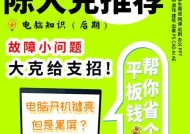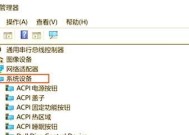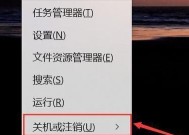重装系统后电脑黑屏如何解决?解决步骤是什么?
- 家电维修
- 2025-03-13
- 13
- 更新:2025-02-28 18:44:21
电脑作为现代工作和学习的必备工具,其运行的稳定性至关重要。但在使用过程中,用户可能因为重装系统等原因遇到电脑黑屏的棘手问题。本文将会详细解答重装系统后电脑黑屏的问题,给出解决步骤,并提供一些预防和优化建议。
什么是电脑黑屏问题?
电脑黑屏是指在开机后,用户无法看到正常的桌面界面,屏幕显示为黑色。这种情况可能是由于硬件故障、系统问题或驱动程序不兼容等因素引起。

排除硬件故障
在开始软件层面的故障排除之前,应先排除硬件故障的可能性。请按照以下步骤操作:
1.检查显示器:确保显示器电源已经开启,并与电脑连接紧密。
2.检查视频线缆:更换或重新连接显示器的视频线缆,确认无物理损坏。
3.测试其他显示器:尝试连接另一台显示器,以排除显示器自身故障。
4.检查内存和电源:打开机箱,重新安装或更换内存条,确认电源供应正常。
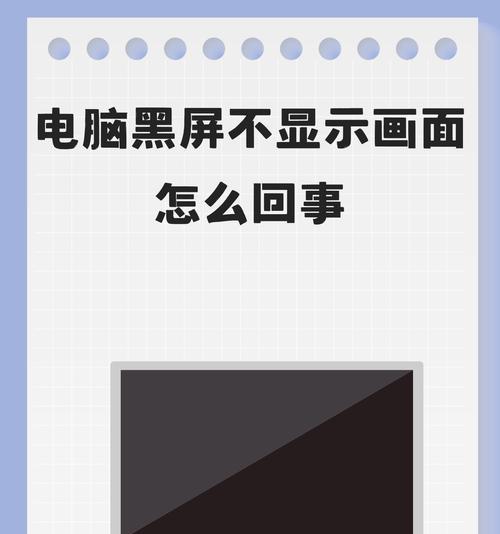
重装系统后电脑黑屏的解决方案
假设硬件测试无误后,问题仍存在,我们可以通过以下步骤尝试解决重装系统后的黑屏问题:
步骤一:安全模式启动
1.重启电脑:在启动过程中连续点击F8键(不同电脑可能不同)进入高级启动选项。
2.选择安全模式:在列出的选项中选择“安全模式”,如果能正常进入,则问题可能出在驱动或软件上。
步骤二:检查驱动程序
1.卸载显卡驱动:在安全模式下,通过设备管理器卸载显卡驱动程序。
2.重启尝试:重启电脑,让系统在没有显卡驱动的情况下运行。
步骤三:系统还原或修复
1.系统还原:如果在重装系统之前创建了还原点,可以尝试进行系统还原。
2.启动修复:使用Windows安装盘进行启动修复,按照提示操作。
步骤四:修复引导记录
1.进入命令提示符:通过安装盘进入Windows恢复环境,在命令提示符下运行修复命令。
2.修复命令:输入`bootrec/fixmbr`和`bootrec/fixboot`。
步骤五:重装操作系统
如果以上步骤仍无法解决问题,可能需要重新安装操作系统。在进行这一步之前,请确保备份重要数据。
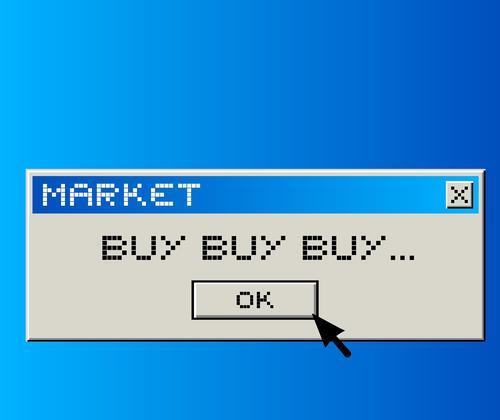
常见问题解答
Q1:重装系统后黑屏时如何恢复我的数据?
A1:如果黑屏发生在重装系统后,数据恢复可能会受到限制。建议在安全模式或其他可以访问文件系统的模式下尝试数据恢复。如果不行,可能需要使用数据恢复工具或寻求专业帮助。
Q2:为什么重装系统后会黑屏?
A2:原因可能包括驱动程序不兼容、系统文件损坏、硬件故障等问题。
实用技巧与背景知识
重装系统后电脑黑屏问题的预防与优化建议:
备份数据:定期备份重要数据到外部存储设备或云存储。
创建系统还原点:在系统稳定时创建还原点,以便问题出现时能够快速恢复。
下载驱动更新:从官方网站下载最新的驱动程序,确保兼容性和稳定性。
在本篇文章中,我们详细探讨了重装系统后电脑黑屏的可能原因和解决方案,提供了一步步的解决步骤。为了确保问题能够得到全面解决,建议依次尝试上述方法,并且结合个人电脑的具体状况作出相应调整。
通过以上所述,对于遇到类似问题的用户来说,不仅能解决眼前之困,还可以通过学习和实践,为未来可能出现的问题做好充分准备。希望这些信息能帮助您在面对电脑黑屏问题时,能够更加从容应对。